Šiame straipsnyje mes pristatėme Kaip rūšiuoti „Google“ skaičiuoklėjes, „Google“ skaičiuoklės yra puikus įrankis duomenims stebėti, tvarkyti ir analizuoti.
Nors programa lengva naudotis, ji gali suklaidinti tuos, kurie nėra susipažinę su skaitmeninėmis skaičiuoklėmis. Nesijaudink! Sužinokite, kaip rūšiuoti „Google“ skaičiuoklėse.
Pirmiausia supraskite, kad „Google“ skaičiuoklėse yra įvairių duomenų rūšiavimo parinkčių. Kai kurios dažniausiai rinkodaros specialistų naudojamos funkcijos „Google“ skaičiuoklėse yra šios:
Naudokite „kas būtų, jei“ analizę, kad ištirtumėte alternatyvias vertės ir formulės galimybes.
Grafikai, diagramos ir lentelės yra pagrindiniai duomenų vizualizavimo būdai.
Tačiau „Google“ skaičiuoklės gali būti geresnis sprendimas nei „Microsoft Excel“. Kitaip nei „Excel“, „Google“ skaičiuoklės yra nemokamos.
Įrankį gali naudoti visi, turintys „Google“ arba „Google Workspace“ paskyrą. Daugelis žmonių bendradarbiavimo užduotims teikia pirmenybę Skaičiuoklėms, o ne „Excel“.
Kaip galime rūšiuoti „Google“ skaičiuoklėse?
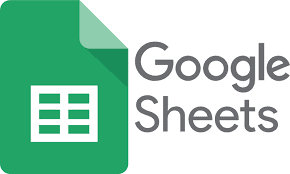
Rūšiavimas „Google“ skaičiuoklėse pagal lapą ir diapazoną
Rūšiuojant pagal lapą reikia tvarkyti „Google“ skaičiuoklės duomenis viename stulpelyje. Rūšiuojant pagal diapazoną, rūšiavimas apribojamas iki langelių diapazono skaičiuoklėje.
Paskutinė funkcija yra naudinga, jei jūsų skaičiuoklėje yra daug lentelių ir norite vieną sutvarkyti nepaveikdami likusių.
Pavyzdys: Surūšiuota pagal lapą žemiau esančioje skaičiuoklėje. Knygų pavadinimai (A stulpelis) išdėstyti abėcėlės tvarka.
Antrasis pavyzdys pakeičia pavadinimo tvarką. Kiekvienos knygos autorius, išleidimo data ir žanras lieka su pavadinimu.
Pavadinimai išdėstyti „Google“ skaičiuoklėse
Atvirkštiniai abėcėlės duomenys "Google" skaičiuoklės
Žemiau pateiktame pavyzdyje yra du grafikai viename lape. Toliau pateiktas knygų žurnalas ir aukščiau pateikta knygų diagrama labai skiriasi.
Knygų pavadinimų diagrama buvo surūšiuota pagal diapazoną, kad nebūtų sutrikdytas po juo esantis knygų žurnalas.

Duomenų filtravimas
Duomenų filtravimas yra naudingas bandant išgauti konkrečią informaciją iš didelio duomenų rinkinio. Man patinka, kai žmonės atidaro mano skaičiuoklę ir mato tik tam tikrą informaciją.
Žingsnis 1: Pasirinkite langelių diapazoną, kurį norite filtruoti.
Rūšiavimo diapazonas „Google“ skaičiuoklėse
Žingsnis 2: Sukurkite filtrą pasirinkę skirtuką Duomenys.
Pridėkite filtro skirtuką „Google“ skaičiuoklėse
Norėdami sukurti filtrą, spustelėkite mygtuką „Sukurti filtrą“. Stebėkite filtro piktogramas šalia kiekvieno stulpelio antraštės ir naują diagramos kraštinę.
„Google“ skaičiuoklės diagramos stulpelių filtrai

Žingsnis 3: Apsimeskime, kad norime pamatyti tik istorinius fantastikos pavadinimus. Norėdami tai padaryti, išskleidžiamajame meniu šalia „Žanras“ pasirinkite „Filtruoti pagal vertes“.
Skirtukas Filtruoti pagal vertes pasirinktas „Google“ skaičiuoklėse.
Žingsnis 4: Tada panaikinkite žymėjimą nuo visų, išskyrus „Istorinė fantastika“, ir paspauskite „Gerai“.
„Google“ skaičiuoklėse pasirinkite Istorinė grožinė literatūra ir panaikinkite kitų verčių pasirinkimą.
Arba pasirinkite „Išvalyti“ ir įveskite „Istorinė fantastika“. Jei vertė, pagal kurią norite rūšiuoti, nepateikta, galite ją pridėti patys.
„Google“ skaičiuoklėse pasirinkite Istorinė grožinė literatūra ir panaikinkite kitų verčių pasirinkimą.
Nepriklausomai nuo metodo, galutinis rezultatas turėtų būti toks:
Filtruota „Google“ skaičiuoklių istorinės grožinės literatūros pavadinimų diagrama
Spalvų rūšiavimo duomenys
Pavyzdžiui, istorinė fantastika būtų oranžinė, mokslinė fantastika – mėlyna, o pilnametystė – violetinė.
Rūšiuokite šiuos pavadinimus pagal spalvą, kad pilnametystės knygos būtų viršuje:
Duomenų rūšiavimas „Google“ skaičiuoklėse pagal spalvą
Žingsnis 1: Pasirinkite ląstelių diapazoną.
Rūšiavimo diapazonas „Google“ skaičiuoklėse
Žingsnis 2: Sukurkite filtrą pasirinkę skirtuką Duomenys.
Atidaromas skirtukas Duomenys Filtras, sukurtas „Google“ skaičiuoklių filtras
Žingsnis 3: Rūšiuoti pagal spalvą, užpildymo spalvą, tada violetinę.
- Atidarytas rūšiavimo pagal spalvą skirtukas, tada skirtukas Užpildyti spalva, tada violetinė reikšmė
- Tada visi YA pavadinimai bus rodomi diagramos viršuje.
- „Google“ skaičiuoklių purpurine spalva koduoti duomenys kyla į viršų.
- Norėdami pašalinti filtrą, spustelėkite „Duomenys“, tada „Pašalinti filtrą“.
- Norėdami pašalinti „Google“ skaičiuoklių filtrus, pasirinkite skirtuką Duomenys, tada – Pašalinti filtrą.
Atminkite, kad visi, turintys prieigą prie skaičiuoklės, gali matyti jūsų filtrą. Jei kas nors gali pakeisti jūsų skaičiuoklę, jis gali pakeisti filtrą.
Taip „Google“ skaičiuoklės rūšiuoja ir filtruoja duomenis. Dabar galite tvarkyti savo duomenis skaitmeniniu būdu vienoje programėlėje.
Atminkite, kad visi, turintys „Google“ arba „Google Workspace“ paskyrą, gali naudotis „Google“ skaičiuoklėmis nemokamai. Dėl „Google“ bendrinimo ir redagavimo įrankių jis puikiai tinka bendram darbui. Rūšiuoti!




